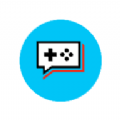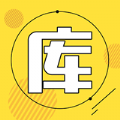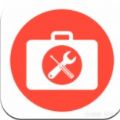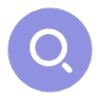MacOS怎么把照片传到iPad上?很多小伙伴都是从WIN系统慢慢转到使用MAC电脑的,使用和操作性的不同让大家很是苦恼,但MAC远比大家想象中的还要易用很多,使用起来也非常快捷,吸引了不少伙伴喜爱,下面分享吧小编带大家一起来看看吧。
共享方法
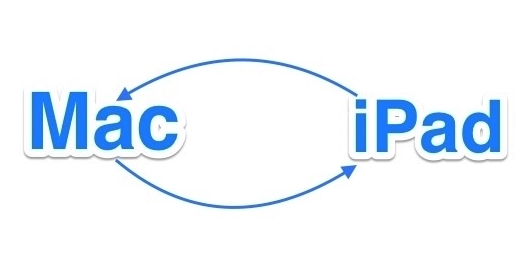
苹果在2014年即将发布的 Mac OS 10.10 与 iOS8 系统,其实是可以支持 Mac 与 iPad 二部设备之间通过蓝牙来传送照片的,它就是 AirDrop 功能。当然,这个 AirDrop 到时候对于设备有一定的要求,对于早期的 Mac 电脑或是早期的 iPad 平板是不被支持的。所以下面介绍用其它第三方软件在二部设备间传输照片。
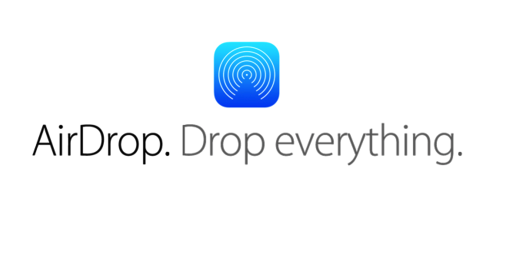
这里以 QQ 软件为例,它是当前大家都用得比较多一款软件,不管是 Mac 上还是 iPad 上,都可以安装的。
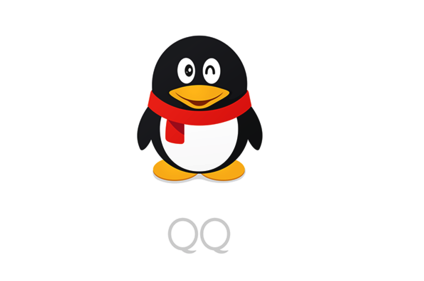
1、我们在 Mac 上登录 QQ 以后,请点击顶部菜单栏“应用”下的“我的设备”选项,如图所示

2、接着会在 QQ 左侧出现“我的设备”选项,点击右上角的“文件传送”按钮,如图所示
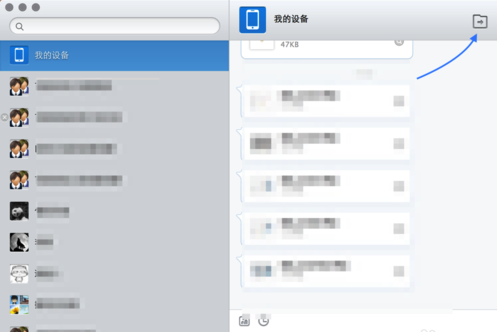
3、随后在文件选择窗口,选择想要发送的照片即可,如图所示
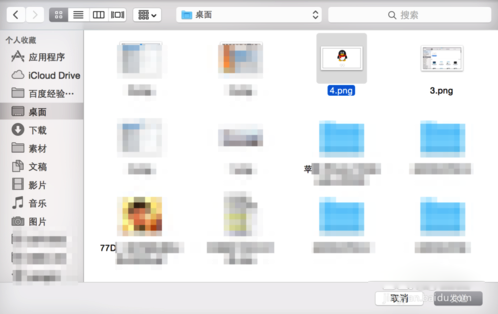
4、当然你也可以直接把想要传送到 iPad 上的图片,直接拖动到我的设备窗口中即可。
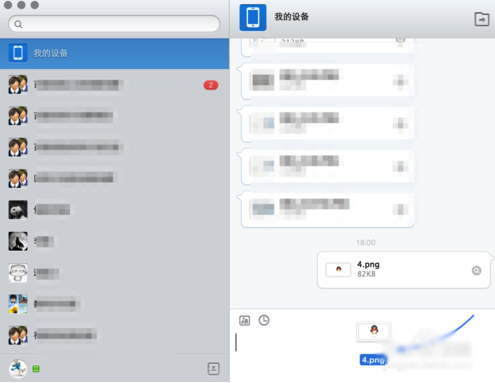
5、随后即可在 iPad 上看到来自从 Mac 上传送的文件了,如图所示
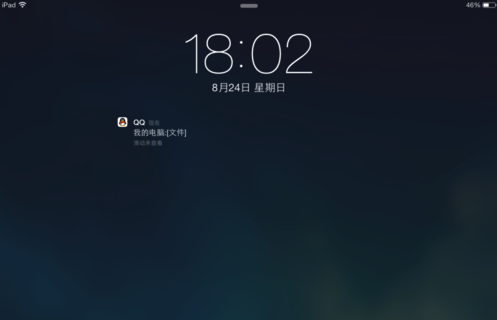
6、建议在用 Mac 上传送照片时,请先在 iPad 上登录 QQ 软件。当然,从 iPad 上也可以把照片传送到 Mac 电脑上。在 iPad上登录 QQ 以后,点击左下角的“更多”按钮,如图所示
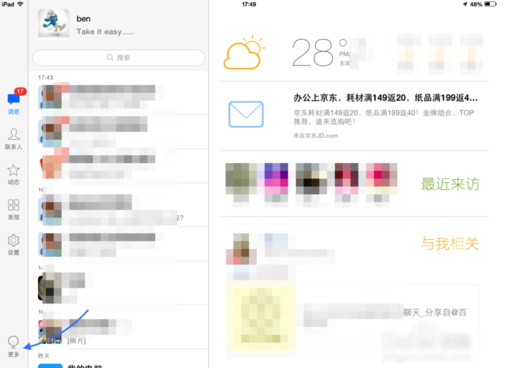
7、接着请在功能选项中点击打开“文件助手”图标,如图所示
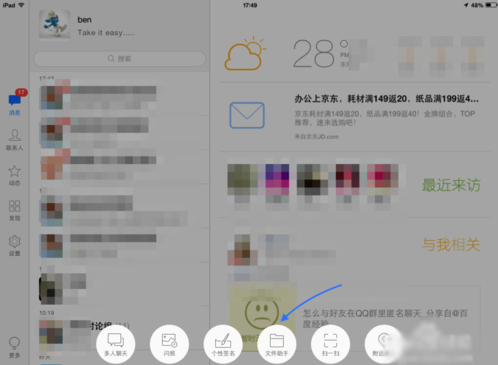
8、随后点击 + 按钮,即可选择要发送到 Mac 上的照片了,如图所示
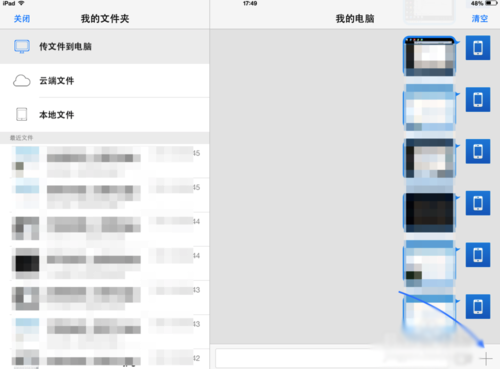
以上就是小编跟大家分享的MacOS把照片共享到iPad的方法介绍,想了解更多苹果MAC的教程使用,欢迎关注分享吧下载站,每天为你带来各种类型的教程下载!
| MAC苹果电脑使用教程大全 | |
| 操作知识 | 制作macOS High Sierra安装盘 |
| 安装Vmware Tools | 查看硬件配置 |
| hosts文件位置 | 输入法设置 |
| 打开FaceTime视频 | 以缩略图形式查看图片 |
| 设置邮件客户端 | 查看硬盘格式 |
| 更多相关教程:点击查看 | |